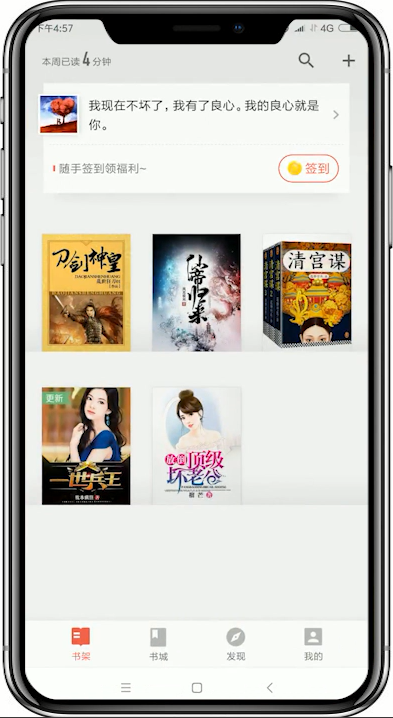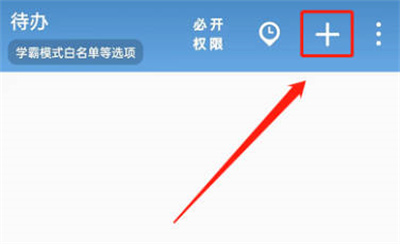Win11怎么添加用户 用户添加的方法有哪些,Win11如何添加用户?众所周知,系统一般是默认的administraor但如果您还想添加新用户,可以参考以下操作,步骤简单,安全有效。让我们一起学习。
具体操作如下:
1.首先,按键盘【Win+X】组合键或右键单击任务栏【Windows开始标识,选择打开右键菜单项中的操作;
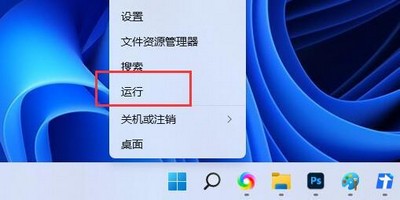
2.操作窗口,输入【netplwiz】命令,按确定或返回;

3.点击用户账户窗口添加;
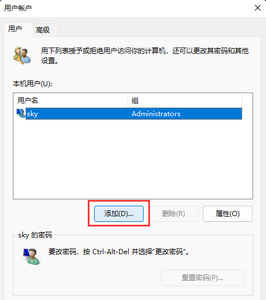
4.如何登录此用户?点击底部不要使用它Microsoft帐户登录(不推荐);
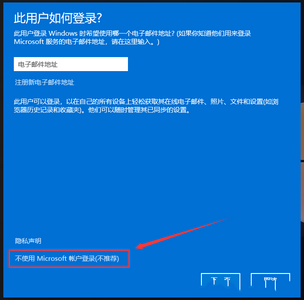
5.同样,点击下面的本地账户;
本地账户
使用本地账户登录意味着:
-你必须为你使用的每台电脑创建一个用户名和帐户
-您将需要使用它Microsoft账户可以下载应用程序,但您可以在未来设置相关设置
-您的设置不会在您使用的计算机之间同步
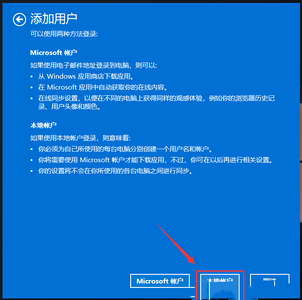
6.输入用户名.密码.点击下一页进行密码提示等信息;
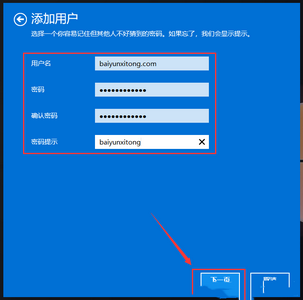
7.显示用户已成功添加,点击【完成】;
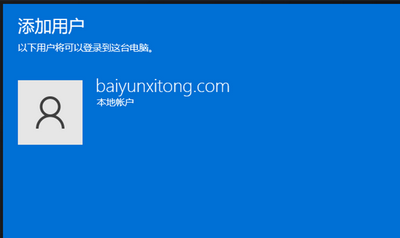
8.最后,您可以在用户列表中看到刚刚添加的用户。
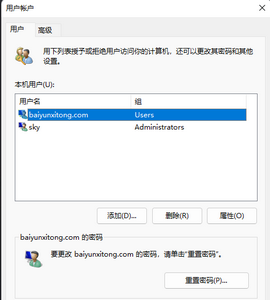
以上是小编带给你的Win11添加用户账户的方法,希望对大家有所帮助。更多相关内容请继续关注jq下载站。